Tisk dokumentu ze schránky tisku, Tisk dokumentu ze schránky tisku -13, Tisk – TA Triumph-Adler 2256 Uživatelská příručka
Stránka 105: Dokumentu ze schránky tisku na straně 4-13
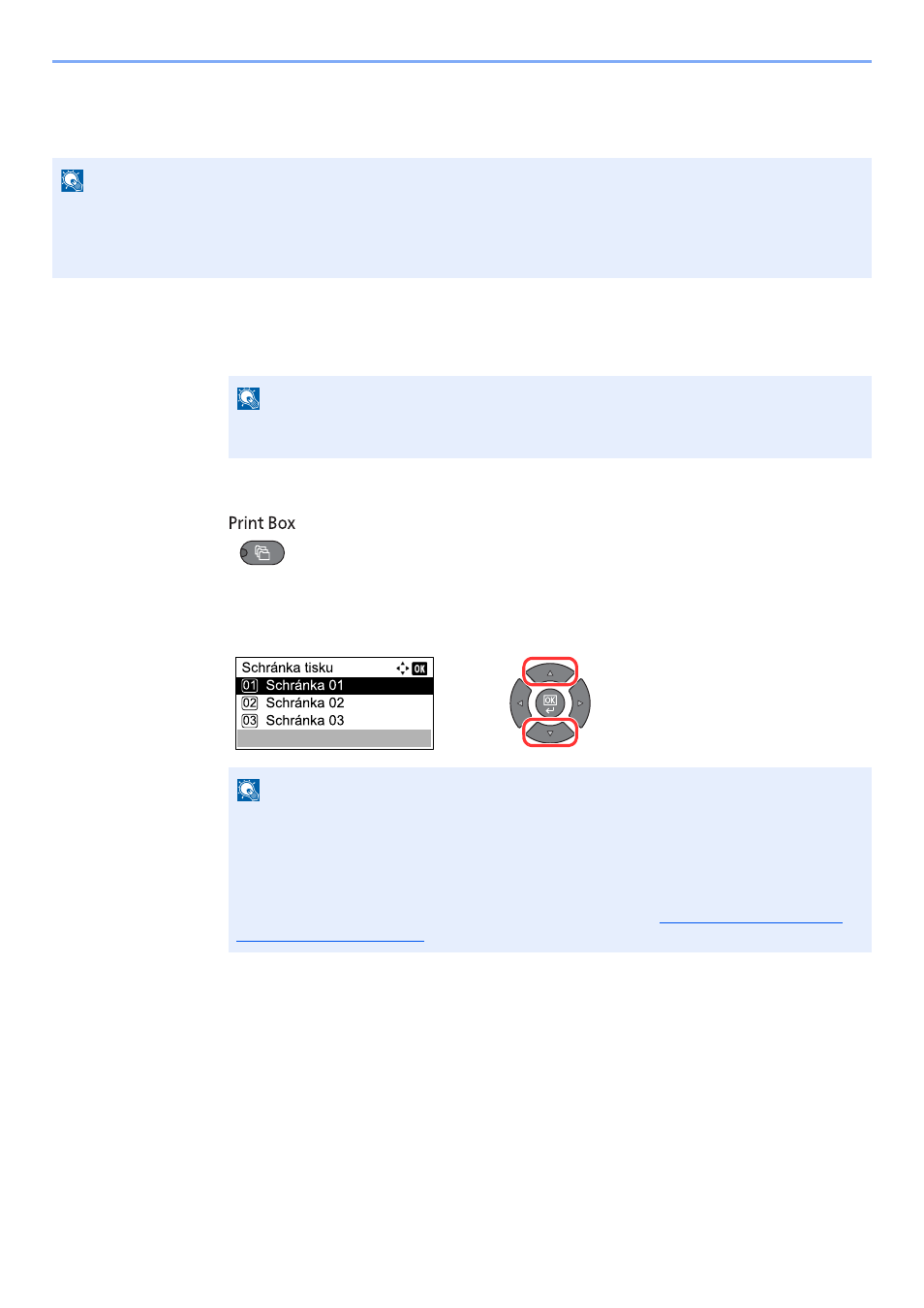
4-13
Tisk z počítače > Používání schránky tisku
Tisk dokumentu ze schránky tisku
Vytiskněte dokument uložený ve schránce tisku.
1
Na hostitelském počítači spusťte Client Tool.
V operačním systému Windows klikněte na tlačítko [
Start
] a zvolte [
Všechny programy
],
[
Client Tool
] a [
Client Tool
], tím spustíte Client Tool.
2
Na zařízení stiskněte tlačítko [
Print Box
].
3
Zvolte schránku tisku.
Schránku tisku zvolte pomocí tlačítek [
▲
] nebo [
▼
].
POZNÁMKA
• Vytisknou se všechny dokumenty uložené ve vybrané schránce tisku.
• Client Tool musí být spuštěn na počítači, z nějž se provádí tisk dokumentu ze schránky tisku.
• Po vytištění se dokumenty ve schránce tiskou vymažou.
POZNÁMKA
V operačním systému Windows 8 zvolte v tlačítkách na ploše [
Vyhledat
], pak [
Aplikace
] a
nakonec [
Client Tool
].
POZNÁMKA
Zobrazí se jméno nastavené pomocí Client Tool. Jestliže používáte Box 01, Client Tool
nastaví výchozí název (Box 01). Jestliže používáte kteroukoli jinou schránku (Box 02 až 30),
je třeba pomocí Client Tool nastavit název schránky. Je-li nastavena schránka, která nemá
nastaven žádný název, objeví se na obrazovce [----------------]. Je-li dokument uložen ve
schránce, u níž není nastaven žádný název, možnost tisku z této schránky není dostupná.
Podrobnější informace o nastavení názvu schránky najdete v